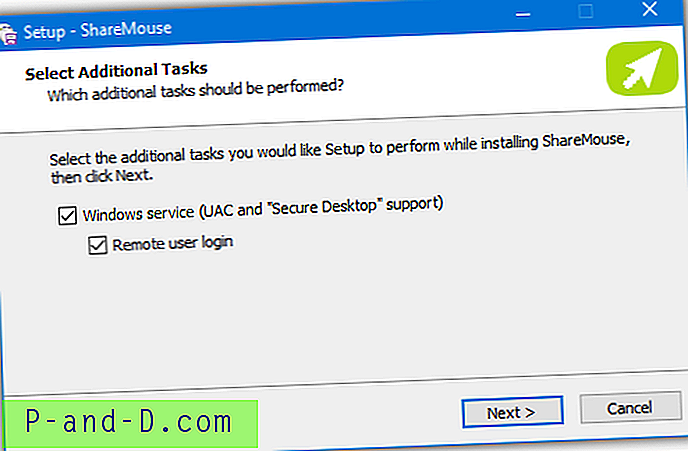Ibland kan det vara problematiskt att installera uppdateringar via Windows Update. Nedladdningar kan stanna i ett visst skede antingen på grund av problem med Windows Update-servern eller Content Delivery Network (CDN) som är värd för uppdateringen i din region. Det kan också vara möjligt att konfigurera Windows Update eller BITS Services på den lokala datorn.
I båda fallen kan teknisk supportpersonal råda dig att ladda ner uppdateringen offline via Microsoft Update Catalog och installera den.
Microsoft Update Catalog innehåller uppdateringar, inklusive drivrutiner, som är avsedda att distribueras över ett nätverk. Windows Update-paket som laddats ner från Microsoft Update Catalog kan också användas i enskilda system.
Windows Update-paket kan levereras i två format. Det ena är "Windows Update Standalone Package" -format (.msu-förlängning), och det andra en skåp-fil (.cab).
.MSU-filer
Windows Update Standalone Installer (.msu-fil) innehåller följande objekt:
- Windows Update-metadata: Beskriver varje uppdateringspaket som .msu-filen innehåller.
- En eller flera .cab-filer: Varje .cab-fil representerar en uppdatering.
- En .xml-fil: Denna .xml-fil beskriver .msu-uppdateringspaketet.
- En egenskapsfil: Den här filen innehåller strängegenskaper som Wusa.exe använder. Till exempel innehåller den här filen titeln på den tillhörande artikeln i Microsoft Knowledge Base, KB ID och informationen om pakettyp.
När du kör en .msu-fil extraherar Windows Update Standalone Installer (wusa.exe) paketets innehåll till en mapp och läser metadata för Windows Update för att söka efter tillgängliga uppdateringar för din dator.
Låt oss säga; ditt system har en nyare uppdatering som redan har installerats, eller uppdateringen du försöker tillämpa är för en annan processorarkitektur (x86 mot x64), WUSA skulle stoppa installationsprocessen genom att kasta felmeddelandet Uppdateringen är inte tillämplig på din dator .
Om WUSA fastställer att uppdateringen ska tillämpas på ditt system startar den installationsprocessen med Windows Update Agent API.
Installera .MSU-uppdateringspaket
För att installera en MSU-fil, behöver du bara dubbelklicka på filen. Om du behöver använda ytterligare inställningsparametrar, till exempel "/ tyst" (för tyst installation), se Microsoft KB-artikeln Beskrivning av Windows Update Standalone Installer i Windows.
.CAB-filer
Skåpfiler (.CAB) är komprimerade arkiv som innehåller systemfiler eller drivrutiner. Ibland finns Windows Update-paket i CAB-format som inte har en installationsmotor, XML-fil eller metadatafilen. Exempelvis kom uppdateringspaketet för kumulativ uppdatering för Windows 10 KB3194496 i .cab-format istället för det vanliga .msu-formatet.
Installera .CAB-uppdateringar (icke-drivrutiner)
För att tillämpa CAB-uppdateringen måste du använda DISM, vilket är en förkortning för distribueringsbildservicerings- och hanteringsverktyg.
Öppna ett upphöjd fönster eller administratörskommando och skriv:
dism / online / add-package / packagepath: "cab_package_path"
Exempel
dism / online / add-package / packagepath: "f: \ wu catalog \ windows10.0-kb3194496-x64.cab"
Tryck enter. Det gäller KB3194496-uppdateringen.
Om ett Windows Update-paket kom i båda formaten (.cab och .msu), som i fallet med KB3197954, skulle jag alltid välja .msu-versionen alltid.
Lägg till alternativet Installera till högerklicka-menyn för .CAB-filer
Du kan också lägga till kommandot “Installera” för .CAB-filer med högerklick-menyn så att du inte behöver köra kommandoraden DISM manuellt.
Kopiera följande rader till Notepad, spara den med .REG-förlängningen. Dubbelklicka sedan på filen för att tillämpa innehållet i registret.
Windows Registry Editor Version 5.00 [-HKEY_CLASSES_ROOT\CABFolder\Shell\RunAs] [HKEY_CLASSES_ROOT\CABFolder\Shell\RunAs] @="Install" "HasLUAShield"="" [HKEY_CLASSES_ROOT\CABFolder\Shell\RunAs\Command] @="cmd /k dism /online /add-package /packagepath:"%1"" Detta lägger till kommandot “Installera” till högerklick-menyn för .CAB-filer.
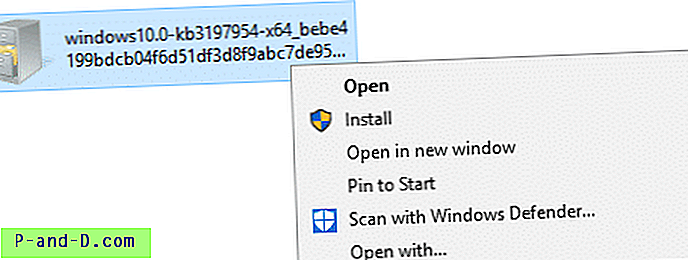
Installera .CAB-drivrutinspaket
Om du använder DISM-verktyget för att installera hyttdrivrutinspaket kan du få följande fel:
Ett fel uppstod när man öppnade - filename.cab-fel: 0x80070002Fel: 2
Systemet kan icke finna den specificerade filen.
DISM-loggfilen finns på C: \ WINDOWS \ Logs \ DISM \ dism.log
Service för DISM-drivrutin måste utföras med parametern /Add-Driver . Dessutom fungerar det bara för offline-bilder (WIM).
Om .cab-filen innehåller drivrutiner måste du extrahera innehållet i hyttarkivet till en mapp. Du kan använda kommandoraden expand.exe eller en arkiv från tredje part som 7-Zip för att extrahera innehållet i hyttfilen. Använd den här kommandoradsyntaxen för att extrahera med utvidgningskommandot:
expandera cab_file -F: * destination_path
Exempel:
expandera "D: \ drivers \ 200043875_a5fc6b6f03141541889a015827d9db2409a9945b.cab" -F: * D: \ Drivers \ Realtek
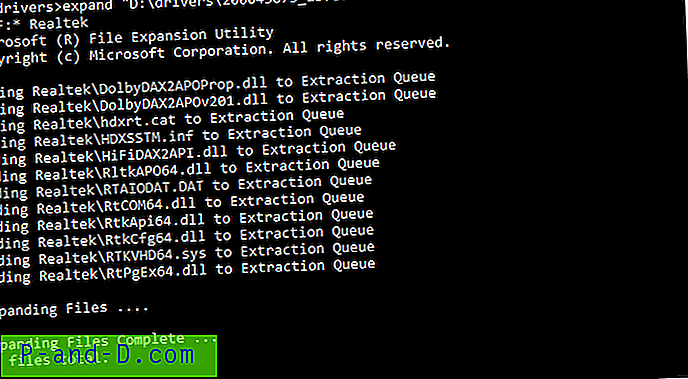
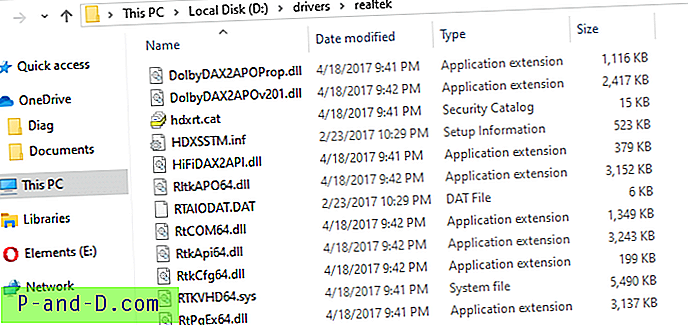
Öppna sedan Enhetshanteraren. Högerklicka på den enhet som du vill uppdatera drivrutinen för och klicka på Uppdatera drivrutinen .
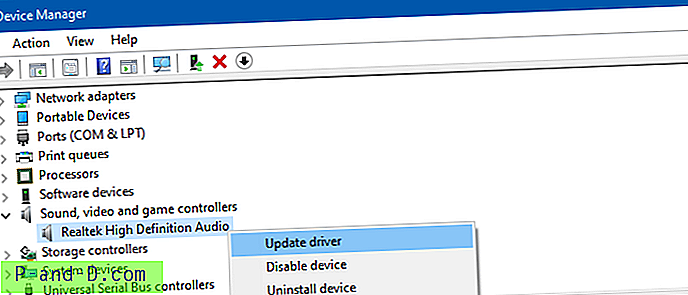
Välj Bläddra igenom min dator för drivrutinsprogramvara och nämn platsen där du har extraherat Realtek-drivrutinerna och uppdatera den.
Se även Hur du säkerhetskopierar och återställer enhetsdrivrutiner i Windows 10



![[Toolkit] OnePlus 3 för att låsa upp bootloader, root och flash TWRP](http://p-and-d.com/img/other/582/oneplus-3-unlock-bootloader.png)